Win7无法休眠问题解决
- 格式:doc
- 大小:360.00 KB
- 文档页数:2
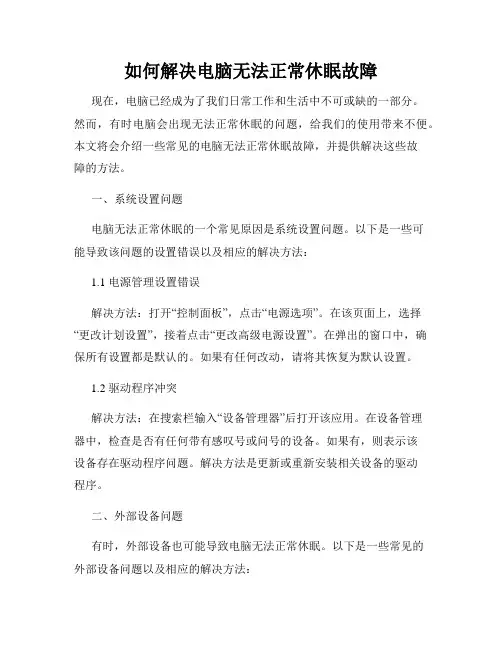
如何解决电脑无法正常休眠故障现在,电脑已经成为了我们日常工作和生活中不可或缺的一部分。
然而,有时电脑会出现无法正常休眠的问题,给我们的使用带来不便。
本文将会介绍一些常见的电脑无法正常休眠故障,并提供解决这些故障的方法。
一、系统设置问题电脑无法正常休眠的一个常见原因是系统设置问题。
以下是一些可能导致该问题的设置错误以及相应的解决方法:1.1 电源管理设置错误解决方法:打开“控制面板”,点击“电源选项”。
在该页面上,选择“更改计划设置”,接着点击“更改高级电源设置”。
在弹出的窗口中,确保所有设置都是默认的。
如果有任何改动,请将其恢复为默认设置。
1.2 驱动程序冲突解决方法:在搜索栏输入“设备管理器”后打开该应用。
在设备管理器中,检查是否有任何带有感叹号或问号的设备。
如果有,则表示该设备存在驱动程序问题。
解决方法是更新或重新安装相关设备的驱动程序。
二、外部设备问题有时,外部设备也可能导致电脑无法正常休眠。
以下是一些常见的外部设备问题以及相应的解决方法:2.1 USB设备冲突解决方法:拔掉所有外部USB设备,然后逐个重新插入并测试电脑的休眠功能。
如果在插入某个特定设备后电脑无法休眠,则可以考虑更换该设备或联系设备制造商获取支持。
2.2 鼠标或键盘问题解决方法:有时,鼠标或键盘的某个按钮可能会阻止电脑进入休眠模式。
在这种情况下,我们需要检查鼠标和键盘的设置。
打开“控制面板”,选择“设备管理器”,然后找到鼠标和键盘的选项。
在每个选项中,确保没有选择“禁用”或其他与休眠相关的选项。
三、其他常见问题及解决方法除了上述问题,还有一些其他可能导致电脑无法正常休眠的故障。
以下是一些常见问题及解决方法:3.1 软件冲突解决方法:某些应用程序可能会阻止电脑进入休眠模式。
要解决此问题,可以尝试通过打开任务管理器,结束所有不必要的进程。
如果问题仍然存在,可以尝试卸载导致问题的应用程序或联系软件提供商获取支持。
3.2 病毒或恶意软件感染解决方法:运行一次完整的安全扫描,确保电脑没有受到恶意软件的感染。

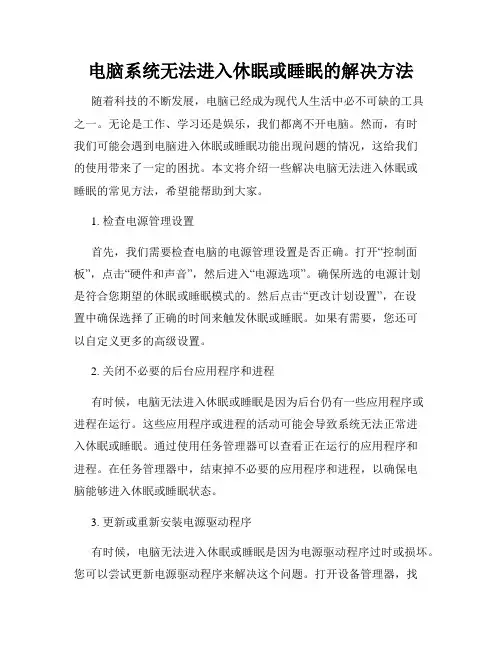
电脑系统无法进入休眠或睡眠的解决方法随着科技的不断发展,电脑已经成为现代人生活中必不可缺的工具之一。
无论是工作、学习还是娱乐,我们都离不开电脑。
然而,有时我们可能会遇到电脑进入休眠或睡眠功能出现问题的情况,这给我们的使用带来了一定的困扰。
本文将介绍一些解决电脑无法进入休眠或睡眠的常见方法,希望能帮助到大家。
1. 检查电源管理设置首先,我们需要检查电脑的电源管理设置是否正确。
打开“控制面板”,点击“硬件和声音”,然后进入“电源选项”。
确保所选的电源计划是符合您期望的休眠或睡眠模式的。
然后点击“更改计划设置”,在设置中确保选择了正确的时间来触发休眠或睡眠。
如果有需要,您还可以自定义更多的高级设置。
2. 关闭不必要的后台应用程序和进程有时候,电脑无法进入休眠或睡眠是因为后台仍有一些应用程序或进程在运行。
这些应用程序或进程的活动可能会导致系统无法正常进入休眠或睡眠。
通过使用任务管理器可以查看正在运行的应用程序和进程。
在任务管理器中,结束掉不必要的应用程序和进程,以确保电脑能够进入休眠或睡眠状态。
3. 更新或重新安装电源驱动程序有时候,电脑无法进入休眠或睡眠是因为电源驱动程序过时或损坏。
您可以尝试更新电源驱动程序来解决这个问题。
打开设备管理器,找到“电源选项”并展开它。
右击“Microsoft ACPI兼容系统”或者其他类似的选项,在弹出菜单中选择“更新驱动程序”。
如果更新驱动程序没有解决问题,您还可以尝试卸载该驱动程序并重新安装它。
4. 检查并更新操作系统补丁有时候,电脑无法进入休眠或睡眠是因为操作系统缺少关键的补丁。
确保您的操作系统已经安装了最新的更新。
打开“控制面板”,点击“系统和安全”,然后选择“Windows 更新”。
检查并安装所有可用的更新补丁,以确保电脑系统的正常运行。
5. 检查是否有外部设备干扰某些外部设备,如鼠标、键盘、USB 设备等,可能会干扰电脑进入休眠或睡眠状态。
将这些设备从电脑上拔出,然后再尝试进入休眠或睡眠模式。
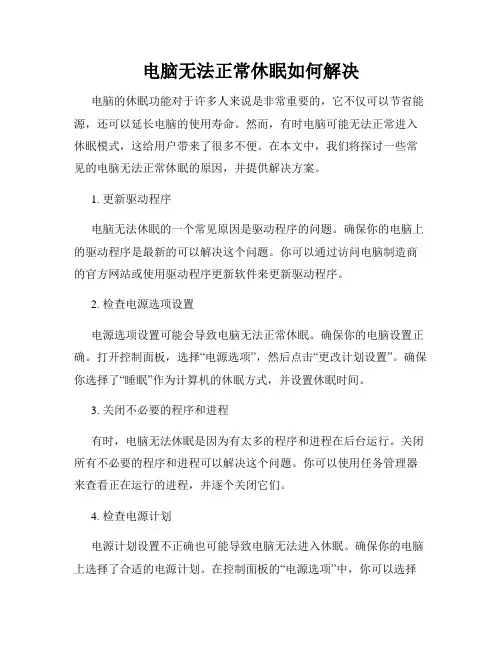
电脑无法正常休眠如何解决电脑的休眠功能对于许多人来说是非常重要的,它不仅可以节省能源,还可以延长电脑的使用寿命。
然而,有时电脑可能无法正常进入休眠模式,这给用户带来了很多不便。
在本文中,我们将探讨一些常见的电脑无法正常休眠的原因,并提供解决方案。
1. 更新驱动程序电脑无法休眠的一个常见原因是驱动程序的问题。
确保你的电脑上的驱动程序是最新的可以解决这个问题。
你可以通过访问电脑制造商的官方网站或使用驱动程序更新软件来更新驱动程序。
2. 检查电源选项设置电源选项设置可能会导致电脑无法正常休眠。
确保你的电脑设置正确。
打开控制面板,选择“电源选项”,然后点击“更改计划设置”。
确保你选择了“睡眠”作为计算机的休眠方式,并设置休眠时间。
3. 关闭不必要的程序和进程有时,电脑无法休眠是因为有太多的程序和进程在后台运行。
关闭所有不必要的程序和进程可以解决这个问题。
你可以使用任务管理器来查看正在运行的进程,并逐个关闭它们。
4. 检查电源计划电源计划设置不正确也可能导致电脑无法进入休眠。
确保你的电脑上选择了合适的电源计划。
在控制面板的“电源选项”中,你可以选择不同的电源计划,例如“平衡”或“节能”。
选择合适的计划可能会解决休眠问题。
5. 更新操作系统如果你的操作系统没有更新到最新版本,电脑无法正常休眠也可能是一个问题。
确保你的操作系统是最新的,可以通过更新中心或官方网站进行更新。
6. 检查硬件问题有时候,电脑无法休眠是由于硬件问题引起的。
排除可能的故障可以解决这个问题。
检查你的电脑硬件是否正常运作,例如电源适配器、电池或其他外部连接设备。
总结:如果你的电脑无法正常休眠,以上这些方法可能会帮助你解决问题。
首先,更新驱动程序和操作系统以确保它们是最新的。
其次,检查电源选项设置和电源计划,确保它们正确配置。
另外,关闭不必要的程序和进程,以及检查硬件问题也是解决电脑无法休眠的有效方法。
通过这些步骤,你应该能够恢复电脑正常的休眠功能,使你的使用体验更加顺畅。
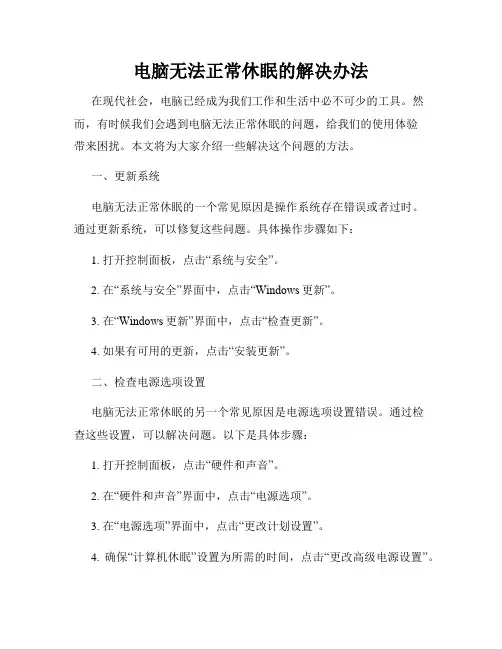
电脑无法正常休眠的解决办法在现代社会,电脑已经成为我们工作和生活中必不可少的工具。
然而,有时候我们会遇到电脑无法正常休眠的问题,给我们的使用体验带来困扰。
本文将为大家介绍一些解决这个问题的方法。
一、更新系统电脑无法正常休眠的一个常见原因是操作系统存在错误或者过时。
通过更新系统,可以修复这些问题。
具体操作步骤如下:1. 打开控制面板,点击“系统与安全”。
2. 在“系统与安全”界面中,点击“Windows更新”。
3. 在“Windows更新”界面中,点击“检查更新”。
4. 如果有可用的更新,点击“安装更新”。
二、检查电源选项设置电脑无法正常休眠的另一个常见原因是电源选项设置错误。
通过检查这些设置,可以解决问题。
以下是具体步骤:1. 打开控制面板,点击“硬件和声音”。
2. 在“硬件和声音”界面中,点击“电源选项”。
3. 在“电源选项”界面中,点击“更改计划设置”。
4. 确保“计算机休眠”设置为所需的时间,点击“更改高级电源设置”。
5. 在“高级电源设置”界面中,检查各项设置是否正确,如需修改,请点击对应选项进行修改。
三、检查外部设备有时候,电脑无法正常休眠是因为外部设备的干扰。
排除这些干扰,可以解决问题。
以下是具体操作:1. 拔掉所有连接在电脑上的外部设备,如鼠标、键盘、USB设备等。
2. 尝试休眠电脑,如果可以正常休眠,则说明外部设备中的某个设备造成了问题。
3. 将外部设备一一连接回电脑,每次连接一个设备时尝试休眠电脑,直到找到导致问题的设备。
4. 一旦找到有问题的设备,可以尝试更新该设备的驱动程序或者联系设备制造商寻求帮助。
四、杀毒软件检查电脑无法正常休眠可能是因为杀毒软件中的设置导致。
以下是具体操作:1. 打开杀毒软件,找到设置选项。
2. 在设置选项中,查找与电脑休眠相关的选项,例如“休眠模式”、“电源管理”等项。
3. 确保这些选项设置正确,如果有错误,请进行相应的更改。
综上所述,当电脑无法正常休眠时,我们可以尝试更新系统、检查电源选项设置、检查外部设备以及杀毒软件检查来解决问题。
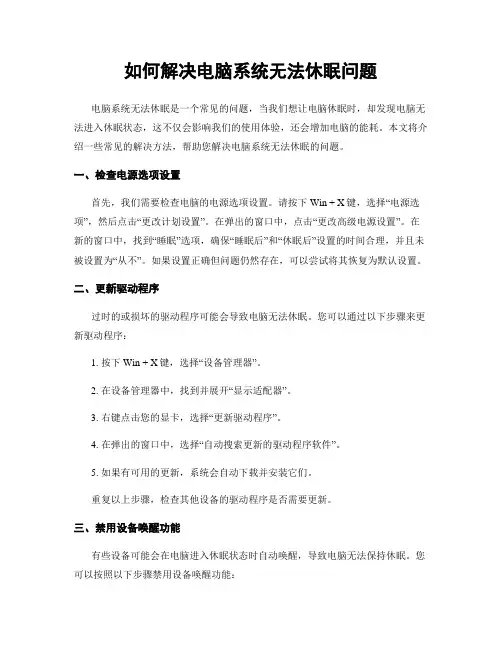
如何解决电脑系统无法休眠问题电脑系统无法休眠是一个常见的问题,当我们想让电脑休眠时,却发现电脑无法进入休眠状态,这不仅会影响我们的使用体验,还会增加电脑的能耗。
本文将介绍一些常见的解决方法,帮助您解决电脑系统无法休眠的问题。
一、检查电源选项设置首先,我们需要检查电脑的电源选项设置。
请按下Win + X键,选择“电源选项”,然后点击“更改计划设置”。
在弹出的窗口中,点击“更改高级电源设置”。
在新的窗口中,找到“睡眠”选项,确保“睡眠后”和“休眠后”设置的时间合理,并且未被设置为“从不”。
如果设置正确但问题仍然存在,可以尝试将其恢复为默认设置。
二、更新驱动程序过时的或损坏的驱动程序可能会导致电脑无法休眠。
您可以通过以下步骤来更新驱动程序:1. 按下Win + X键,选择“设备管理器”。
2. 在设备管理器中,找到并展开“显示适配器”。
3. 右键点击您的显卡,选择“更新驱动程序”。
4. 在弹出的窗口中,选择“自动搜索更新的驱动程序软件”。
5. 如果有可用的更新,系统会自动下载并安装它们。
重复以上步骤,检查其他设备的驱动程序是否需要更新。
三、禁用设备唤醒功能有些设备可能会在电脑进入休眠状态时自动唤醒,导致电脑无法保持休眠。
您可以按照以下步骤禁用设备唤醒功能:1. 按下Win + X键,选择“设备管理器”。
2. 在设备管理器中,找到并展开“键盘”。
3. 右键点击您的键盘设备,选择“属性”。
4. 在属性窗口中,切换到“电源管理”选项卡。
5. 取消选中“允许此设备唤醒计算机”复选框。
6. 重复以上步骤,禁用其他可能导致唤醒的设备。
四、检查计划任务计划任务可能会在电脑系统无法休眠时起到干扰作用。
您可以按照以下步骤检查和禁用计划任务:1. 按下Win + X键,选择“控制面板”。
2. 在控制面板中,选择“系统和安全”。
3. 点击“管理工具”。
4. 在管理工具窗口中,双击“任务计划程序”。
5. 在任务计划程序窗口中,展开“任务计划程序库”。
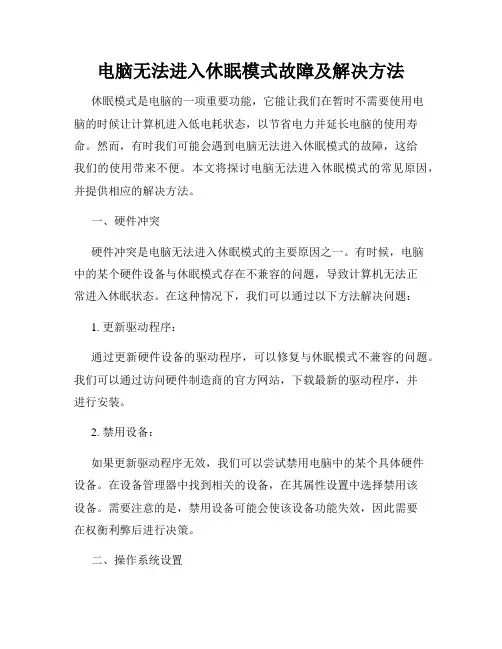
电脑无法进入休眠模式故障及解决方法休眠模式是电脑的一项重要功能,它能让我们在暂时不需要使用电脑的时候让计算机进入低电耗状态,以节省电力并延长电脑的使用寿命。
然而,有时我们可能会遇到电脑无法进入休眠模式的故障,这给我们的使用带来不便。
本文将探讨电脑无法进入休眠模式的常见原因,并提供相应的解决方法。
一、硬件冲突硬件冲突是电脑无法进入休眠模式的主要原因之一。
有时候,电脑中的某个硬件设备与休眠模式存在不兼容的问题,导致计算机无法正常进入休眠状态。
在这种情况下,我们可以通过以下方法解决问题:1. 更新驱动程序:通过更新硬件设备的驱动程序,可以修复与休眠模式不兼容的问题。
我们可以通过访问硬件制造商的官方网站,下载最新的驱动程序,并进行安装。
2. 禁用设备:如果更新驱动程序无效,我们可以尝试禁用电脑中的某个具体硬件设备。
在设备管理器中找到相关的设备,在其属性设置中选择禁用该设备。
需要注意的是,禁用设备可能会使该设备功能失效,因此需要在权衡利弊后进行决策。
二、操作系统设置除了硬件冲突外,操作系统的设置也可能导致电脑无法进入休眠模式。
以下是一些常见的设置问题及相应的解决方法:1. 能源选项:在控制面板的“电源选项”中,我们可以设置电脑的休眠模式。
确保电脑的休眠模式已正确设置为所需的选项,例如“睡眠”或“休眠”。
如果设置出现问题,可以尝试将设置重置为默认值,然后重新设置。
2. 高级电源选项:高级电源选项提供了更多详细的设置项,可能包括休眠模式的相关设置。
在控制面板中找到“高级电源选项”,检查是否存在与休眠模式相关的设置错误,如关闭休眠模式、设置休眠时间等,并及时进行修改。
三、第三方软件冲突有时候,我们电脑上安装的某些第三方软件可能与休眠模式存在冲突,导致电脑无法正常进入休眠状态。
遇到这种情况时,我们可以尝试以下解决方法:1. 程序关闭:在进入休眠模式之前,试着关闭所有正在运行的程序。
有时候,某些程序可能在后台运行并阻止计算机进入休眠模式。
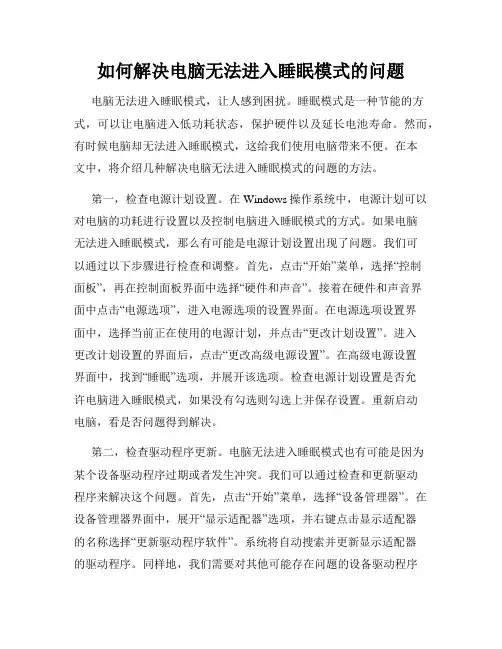
如何解决电脑无法进入睡眠模式的问题电脑无法进入睡眠模式,让人感到困扰。
睡眠模式是一种节能的方式,可以让电脑进入低功耗状态,保护硬件以及延长电池寿命。
然而,有时候电脑却无法进入睡眠模式,这给我们使用电脑带来不便。
在本文中,将介绍几种解决电脑无法进入睡眠模式的问题的方法。
第一,检查电源计划设置。
在Windows操作系统中,电源计划可以对电脑的功耗进行设置以及控制电脑进入睡眠模式的方式。
如果电脑无法进入睡眠模式,那么有可能是电源计划设置出现了问题。
我们可以通过以下步骤进行检查和调整。
首先,点击“开始”菜单,选择“控制面板”,再在控制面板界面中选择“硬件和声音”。
接着在硬件和声音界面中点击“电源选项”,进入电源选项的设置界面。
在电源选项设置界面中,选择当前正在使用的电源计划,并点击“更改计划设置”。
进入更改计划设置的界面后,点击“更改高级电源设置”。
在高级电源设置界面中,找到“睡眠”选项,并展开该选项。
检查电源计划设置是否允许电脑进入睡眠模式,如果没有勾选则勾选上并保存设置。
重新启动电脑,看是否问题得到解决。
第二,检查驱动程序更新。
电脑无法进入睡眠模式也有可能是因为某个设备驱动程序过期或者发生冲突。
我们可以通过检查和更新驱动程序来解决这个问题。
首先,点击“开始”菜单,选择“设备管理器”。
在设备管理器界面中,展开“显示适配器”选项,并右键点击显示适配器的名称选择“更新驱动程序软件”。
系统将自动搜索并更新显示适配器的驱动程序。
同样地,我们需要对其他可能存在问题的设备驱动程序进行相同的操作。
更新完驱动程序后,重新启动电脑,并尝试进入睡眠模式。
第三,检查外部设备。
有时候,电脑无法进入睡眠模式可能是由于外部设备的干扰所引起的。
例如,有些鼠标或键盘可能会因为受到振动或触摸而导致电脑无法进入睡眠模式。
我们可以尝试拔掉电脑的外部设备,再进行睡眠模式的设置,看是否问题得到解决。
如果问题确实是由于外部设备所引起的,那就需要考虑更换或调整外部设备。
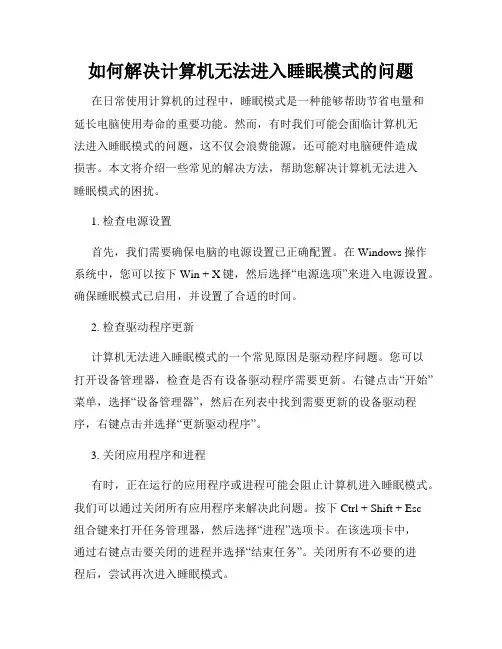
如何解决计算机无法进入睡眠模式的问题在日常使用计算机的过程中,睡眠模式是一种能够帮助节省电量和延长电脑使用寿命的重要功能。
然而,有时我们可能会面临计算机无法进入睡眠模式的问题,这不仅会浪费能源,还可能对电脑硬件造成损害。
本文将介绍一些常见的解决方法,帮助您解决计算机无法进入睡眠模式的困扰。
1. 检查电源设置首先,我们需要确保电脑的电源设置已正确配置。
在Windows操作系统中,您可以按下Win + X键,然后选择“电源选项”来进入电源设置。
确保睡眠模式已启用,并设置了合适的时间。
2. 检查驱动程序更新计算机无法进入睡眠模式的一个常见原因是驱动程序问题。
您可以打开设备管理器,检查是否有设备驱动程序需要更新。
右键点击“开始”菜单,选择“设备管理器”,然后在列表中找到需要更新的设备驱动程序,右键点击并选择“更新驱动程序”。
3. 关闭应用程序和进程有时,正在运行的应用程序或进程可能会阻止计算机进入睡眠模式。
我们可以通过关闭所有应用程序来解决此问题。
按下Ctrl + Shift + Esc组合键来打开任务管理器,然后选择“进程”选项卡。
在该选项卡中,通过右键点击要关闭的进程并选择“结束任务”。
关闭所有不必要的进程后,尝试再次进入睡眠模式。
4. 检查外部设备有时,连接到计算机的外部设备可能会干扰电脑进入睡眠模式。
请断开所有外部设备,例如USB驱动器、打印机、鼠标等,并重新尝试进入睡眠模式。
如果问题解决了,可逐个重新连接设备并检查哪个设备导致问题。
5. 检查电源管理选项检查电源管理选项是解决计算机无法进入睡眠模式问题的另一个重要步骤。
按下Win + X键,然后选择“电源选项”,再点击“更改计划设置”。
在下一个界面中,点击“更改高级电源设置”,确保所有的电源选项都已配置为默认设置。
6. 执行系统维护执行系统维护可以帮助解决一些系统问题,包括无法进入睡眠模式的问题。
在Windows操作系统中,您可以点击“开始”菜单,选择“控制面板”,然后在控制面板中找到“系统和安全”选项,接着再选择“维护中心”。
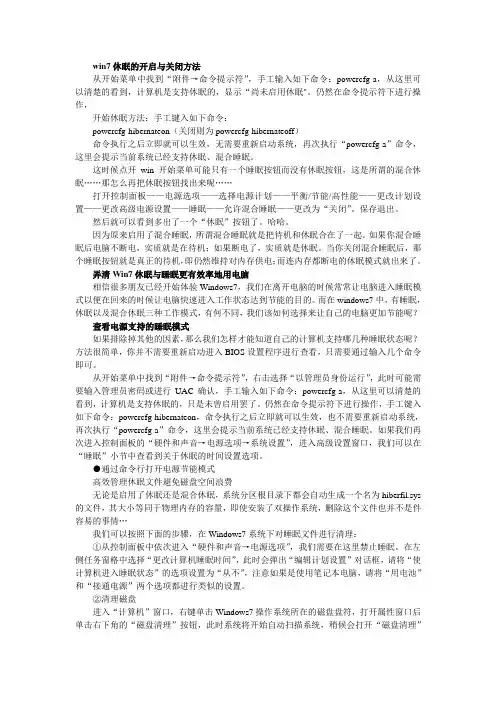
win7休眠的开启与关闭方法从开始菜单中找到“附件→命令提示符”,手工输入如下命令:powercfg-a,从这里可以清楚的看到,计算机是支持休眠的,显示“尚未启用休眠"。
仍然在命令提示符下进行操作,开始休眠方法:手工键入如下命令:powercfg-hibernateon(关闭则为powercfg-hibernateoff)命令执行之后立即就可以生效,无需要重新启动系统,再次执行“powercfg-a”命令,这里会提示当前系统已经支持休眠、混合睡眠。
这时候点开win开始菜单可能只有一个睡眠按钮而没有休眠按钮,这是所谓的混合休眠……那怎么再把休眠按钮找出来呢……打开控制面板——电源选项——选择电源计划——平衡/节能/高性能——更改计划设置——更改高级电源设置——睡眠——允许混合睡眠——更改为“关闭”。
保存退出。
然后就可以看到多出了一个“休眠”按钮了。
哈哈。
因为原来启用了混合睡眠,所谓混合睡眠就是把待机和休眠合在了一起。
如果你混合睡眠后电脑不断电,实质就是在待机;如果断电了,实质就是休眠。
当你关闭混合睡眠后,那个睡眠按钮就是真正的待机,即仍然维持对内存供电;而连内存都断电的休眠模式就出来了。
弄清Win7休眠与睡眠更有效率地用电脑相信很多朋友已经开始体验Windows7,我们在离开电脑的时候常常让电脑进入睡眠模式以便在回来的时候让电脑快速进入工作状态达到节能的目的。
而在windows7中,有睡眠,休眠以及混合休眠三种工作模式,有何不同,我们该如何选择来让自己的电脑更加节能呢?查看电源支持的睡眠模式如果排除掉其他的因素,那么我们怎样才能知道自己的计算机支持哪几种睡眠状态呢?方法很简单,你并不需要重新启动进入BIOS设置程序进行查看,只需要通过输入几个命令即可。
从开始菜单中找到“附件→命令提示符”,右击选择“以管理员身份运行”,此时可能需要输入管理员密码或进行UAC确认,手工输入如下命令:powercfg-a,从这里可以清楚的看到,计算机是支持休眠的,只是未曾启用罢了。
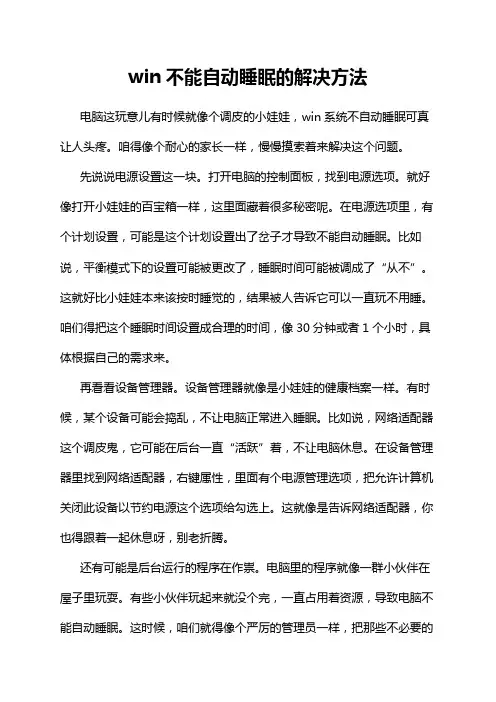
win不能自动睡眠的解决方法电脑这玩意儿有时候就像个调皮的小娃娃,win系统不自动睡眠可真让人头疼。
咱得像个耐心的家长一样,慢慢摸索着来解决这个问题。
先说说电源设置这一块。
打开电脑的控制面板,找到电源选项。
就好像打开小娃娃的百宝箱一样,这里面藏着很多秘密呢。
在电源选项里,有个计划设置,可能是这个计划设置出了岔子才导致不能自动睡眠。
比如说,平衡模式下的设置可能被更改了,睡眠时间可能被调成了“从不”。
这就好比小娃娃本来该按时睡觉的,结果被人告诉它可以一直玩不用睡。
咱们得把这个睡眠时间设置成合理的时间,像30分钟或者1个小时,具体根据自己的需求来。
再看看设备管理器。
设备管理器就像是小娃娃的健康档案一样。
有时候,某个设备可能会捣乱,不让电脑正常进入睡眠。
比如说,网络适配器这个调皮鬼,它可能在后台一直“活跃”着,不让电脑休息。
在设备管理器里找到网络适配器,右键属性,里面有个电源管理选项,把允许计算机关闭此设备以节约电源这个选项给勾选上。
这就像是告诉网络适配器,你也得跟着一起休息呀,别老折腾。
还有可能是后台运行的程序在作祟。
电脑里的程序就像一群小伙伴在屋子里玩耍。
有些小伙伴玩起来就没个完,一直占用着资源,导致电脑不能自动睡眠。
这时候,咱们就得像个严厉的管理员一样,把那些不必要的程序关掉。
打开任务管理器,看看哪些程序在占用大量的CPU或者内存。
像一些自动更新的软件,如果它正在下载更新,就可能会阻止睡眠。
把这些暂时不需要的程序都给结束任务,就像把那些玩得太疯的小伙伴给劝回家一样。
系统更新有时候也会带来这个问题。
就好比小娃娃突然换了一身新衣服,可能会有点不适应。
有时候win系统更新之后,就会出现不能自动睡眠的情况。
这时候可以尝试回滚系统更新,就像把小娃娃的新衣服换回来一样。
当然,这个操作得谨慎一点,要是不太会弄的话,还可以先查一查相关的教程。
另外,BIOS设置也可能影响自动睡眠。
BIOS就像是小娃娃的基因一样,虽然一般咱们不会轻易去动它,但如果电脑一直不能自动睡眠,也可以去检查一下。
电脑无法正常进入休眠模式怎么办电脑的休眠功能对于用户来说是非常重要的,它能够让我们在不使用电脑时将其置于节能状态,同时还能快速恢复到之前的工作状态。
然而,有时我们可能会遇到电脑无法正常进入休眠模式的问题,这会影响我们的使用体验和节能效果。
本文将向您介绍一些常见的解决方法,以帮助您解决电脑无法正常进入休眠模式的问题。
一、检查电源和电源选项设置首先,确保您的电脑的电源连接正常。
有时候电源连接不良或电池电量不足会导致电脑无法进入休眠模式。
确保电源线插头牢固连接,并检查电池是否有足够的电量。
其次,检查电源选项设置。
在Windows系统中,可以通过以下步骤进行设置:1. 打开“控制面板”,点击“硬件和声音”。
2. 在“电源选项”中,选择“更改计划设置”。
3. 在选中的计划设置中,点击“更改高级电源设置”。
4. 在弹出的窗口中,展开“睡眠”选项,并确保相关设置符合您的需求。
二、关闭或更新设备驱动程序设备驱动程序的问题可能会导致电脑无法正常进入休眠模式。
您可以尝试关闭或更新可能存在问题的设备驱动程序。
首先,关闭设备驱动程序。
您可以通过以下步骤进行操作:1. 打开“设备管理器”,可以通过在Windows搜索栏中输入“设备管理器”来找到它。
2. 在设备管理器中,展开“计算机”或“系统设备”类别。
3. 右键点击可能存在问题的设备,选择“属性”。
4. 在“属性”对话框中,切换到“电源管理”选项卡,并取消选中“允许此设备唤醒计算机”的复选框。
如果关闭设备驱动程序无法解决问题,您可以尝试更新设备驱动程序。
您可以访问设备制造商的官方网站,下载并安装最新的设备驱动程序,以确保与您的操作系统兼容。
三、检查定时任务和第三方程序有时候,定时任务或第三方程序可能会干扰电脑的休眠模式。
您可以通过以下步骤来检查和管理定时任务和第三方程序:1. 打开“任务计划程序”,可以通过在Windows搜索栏中输入“任务计划程序”来找到它。
2. 在任务计划程序中,检查是否存在与休眠模式相关的定时任务,并将其禁用或删除。
如何解决电脑无法自动休眠问题电脑无法自动休眠是一个常见的问题,它不仅会浪费电能,还可能导致电脑过热或系统崩溃。
本文将介绍一些解决电脑无法自动休眠问题的方法,帮助您提高电脑的使用效率和节能环保。
一、检查电源选项设置首先,我们需要检查电脑的电源选项设置。
在Windows系统中,您可以通过以下步骤进行设置:1. 打开控制面板,点击“电源选项”。
2. 在“计划”选项卡中,确保选择了“平衡”或“省电”计划。
3. 点击“更改计划设置”,在“更改高级电源设置”中找到“睡眠”选项,确保已启用自动休眠功能,并设置合适的时间间隔。
二、检查设备驱动程序有时,电脑无法自动休眠的问题可能是由于设备驱动程序的冲突或错误引起的。
您可以按照以下步骤检查和更新设备驱动程序:1. 在桌面上按下Win + X键,选择“设备管理器”。
2. 展开“键盘”、“鼠标和其他指针设备”、“网络适配器”等相关设备类别。
3. 右键点击每个设备,选择“属性”,在“电源管理”选项卡中确保已勾选“允许此设备唤醒计算机”选项。
4. 如果发现有任何设备驱动程序需要更新,右键点击设备,选择“更新驱动程序”,按照提示进行更新。
三、检查运行的应用程序和进程有时,正在运行的应用程序或进程可能会阻止电脑自动休眠。
您可以通过以下步骤检查和关闭这些应用程序或进程:1. 按下Ctrl + Shift + Esc键打开任务管理器。
2. 在“进程”选项卡中,找到可能导致问题的应用程序或进程,右键点击并选择“结束任务”。
3. 如果您不确定哪个应用程序或进程可能导致问题,可以逐个关闭它们,然后观察电脑是否能够自动休眠。
四、更新操作系统和应用程序定期更新操作系统和应用程序是保持电脑正常运行的重要步骤。
更新可以修复一些已知的问题和漏洞,从而提高系统的稳定性和兼容性。
您可以按照以下步骤进行更新:1. 在Windows系统中,按下Win + I键打开设置。
2. 点击“更新和安全”,然后选择“Windows更新”。
解决电脑无法进入睡眠模式的方法在现代社会中,电脑已经成为人们生活和工作中不可或缺的工具。
然而,有时候我们可能会遇到电脑无法进入睡眠模式的问题,这不仅会浪费电能,还会影响我们的使用体验。
本文将介绍一些解决电脑无法进入睡眠模式的方法,帮助读者解决这一问题。
1. 检查电源选项设置首先,我们需要检查电脑的电源选项设置。
在Windows系统中,我们可以通过以下步骤进行设置:- 点击“开始”菜单,选择“控制面板”。
- 在控制面板中,选择“硬件和声音”。
- 在硬件和声音中,选择“电源选项”。
- 在电源选项中,选择“更改计划设置”。
- 在更改计划设置中,选择“更改高级电源设置”。
- 在高级电源设置中,找到“睡眠”选项,确保设置为合适的时间。
2. 检查外部设备有时候,外部设备的问题可能导致电脑无法进入睡眠模式。
我们可以尝试断开所有外部设备,如打印机、鼠标、键盘等,然后重新启动电脑,看看问题是否解决。
如果问题消失,那么很可能是某个外部设备的驱动程序或设置造成了问题。
我们可以逐个重新连接外部设备,测试它们是否影响电脑的睡眠模式。
3. 检查电源计划电脑的电源计划也可能导致无法进入睡眠模式的问题。
我们可以通过以下步骤来检查和更改电源计划:- 在Windows系统中,点击“开始”菜单,选择“控制面板”。
- 在控制面板中,选择“硬件和声音”。
- 在硬件和声音中,选择“电源选项”。
- 在电源选项中,选择“更改计划设置”。
- 确保所选的计划是您想要更改的计划。
- 点击“更改高级电源设置”,确保睡眠模式的设置是正确的。
4. 检查驱动程序和更新过时的或不兼容的驱动程序可能会导致电脑无法进入睡眠模式。
我们可以通过以下步骤来检查和更新驱动程序:- 在Windows系统中,点击“开始”菜单,选择“设备管理器”。
- 在设备管理器中,展开“显示适配器”和“网络适配器”等相关选项。
- 右键点击相关设备,选择“更新驱动程序”。
- 如果有可用的更新,按照提示进行更新。
如何解决电脑无法正常休眠的问题电脑无法正常休眠是许多用户常遇到的问题之一。
当我们希望电脑在一段时间不使用时进入休眠状态,节省能源的同时也延长硬件寿命时,却发现电脑无法完成休眠操作。
本文将介绍几种常见的解决电脑无法正常休眠的问题的方法。
一、检查电源计划设置电源计划设置是控制电脑休眠行为的重要因素,我们首先需要检查和修改电源计划设置。
1. 打开控制面板,点击“硬件与声音”。
2. 在“电源选项”下找到“更改计划设置”。
3. 确保你选择的计划是适合你的休眠需求的。
如果不是,可以点击“更改计划设置”进行修改。
4. 在计划设置界面中,点击“更改高级电源设置”。
5. 检查“休眠”选项卡中的设置是否合适,如休眠时间、电源按钮和关闭盖子后电脑的行为。
6. 根据个人需求修改相应的设置。
二、更新或还原驱动程序驱动程序是电脑硬件正常运行的关键,如果驱动程序出现问题,可能导致电脑无法正常休眠。
1. 打开设备管理器,通过快捷键 Win + X 选择“设备管理器”。
2. 展开“键盘”、“鼠标和其他指针设备”、“显示适配器”等类别,右键点击相关设备并选择“属性”。
3. 在属性窗口中,切换到“驱动程序”选项卡。
4. 如果驱动程序已过时,点击“更新驱动程序”进行更新。
如果更新操作没有解决问题,则可以尝试还原驱动程序到之前的版本。
5. 重复步骤2-4,检查和更新可能导致电脑无法休眠的其他设备驱动程序。
三、检查定时任务和其他应用程序电脑无法正常休眠的另一个常见原因是定时任务或其他正在运行的应用程序的干扰。
1. 打开“任务计划程序”应用程序,通过快捷键 Win + X 选择“任务计划”。
2. 展开左侧树状目录,找到可能会干扰休眠的任务。
3. 在右侧窗格中,禁用这些任务或将其计划时间调整为不会干扰休眠的时间段。
4. 检查正在运行的应用程序,特别是可能会干扰休眠的应用程序,如下载管理工具、杀毒软件等。
5. 尝试关闭这些应用程序,然后重新进行休眠测试。
电脑无法正常休眠的原因及解决方法在日常使用电脑的过程中,我们经常会遇到电脑无法正常休眠的问题,这不仅会影响到我们正常使用电脑的体验,还可能导致电脑在长时间不使用时产生过高的耗能。
本文将探讨电脑无法正常休眠的常见原因,并提供相应的解决方法,以帮助读者解决这一问题。
一、硬件设备冲突硬件设备冲突是电脑无法正常休眠的常见原因之一。
例如,如果有外接设备(如鼠标、键盘、USB设备等)连接到电脑上,在休眠模式下这些设备可能会发送信号给电脑,导致电脑无法进入休眠状态。
解决方法:1. 断开外接设备:在休眠前确保电脑没有连接任何外接设备,尤其是那些可能会与电脑进行通信的设备。
2. 更新驱动程序:通过更新设备的驱动程序,可以提高兼容性,减少设备冲突的可能性。
可以通过设备管理器或者官方网站下载和安装最新的驱动程序。
二、系统设置问题有时候,电脑无法正常休眠是由于一些系统设置问题造成的。
例如,电脑的电源选项设置可能不正确,或者存在其他一些配置问题。
解决方法:1. 检查电源选项设置:在“控制面板”或者“设置”中找到“电源选项”,确保电源设置正确。
通常,我们可以设置电脑在一段时间不活动后自动进入休眠状态。
2. 查找问题程序或进程:在电脑进入休眠前,关闭所有正在运行的程序和进程,确保它们不会干扰电脑的休眠模式。
三、驱动程序或系统更新有时候,电脑无法正常休眠是由于驱动程序或系统更新引起的。
不当的驱动程序或系统更新可能导致电脑无法正确地进入休眠状态。
解决方法:1. 更新驱动程序:如前所述,及时更新设备的驱动程序可以提高兼容性,减少设备冲突的可能性,进而解决休眠问题。
2. 恢复系统设置:如果问题发生在最近一次系统或驱动程序更新之后,可以尝试回滚到之前的系统设置或驱动程序版本,以解决休眠问题。
四、病毒或恶意软件感染电脑感染病毒或恶意软件也可能导致无法正常休眠的问题。
这些恶意程序可能会干扰电脑的正常运行,阻止其进入休眠模式。
解决方法:1. 安装杀毒软件:确保电脑上安装了最新的杀毒软件,并进行定期的病毒扫描和清理。
电脑无法进入休眠模式如何解决电脑无法进入休眠模式的问题电脑休眠模式是一种节能功能,能够让计算机在不使用的情况下进入低功耗状态。
然而,有时候我们可能会面临电脑无法进入休眠模式的问题,这不仅会浪费电能,还可能导致计算机运行缓慢或出现其他故障。
本文将介绍一些常见的原因以及解决方法,帮助您解决电脑无法进入休眠模式的问题。
一、检查电源计划设置首先,我们需要检查电脑的电源计划设置,确保其允许进入休眠模式。
您可以按下 Windows 键和 R 键,然后输入“control”并按回车键,打开控制面板。
在控制面板中,选择“硬件和声音” > “电源选项” > “更改计划设置”,然后找到您正在使用的电源计划,并点击“更改计划设置”。
在接下来的界面中,确保“电脑休眠”选项设置为“从不”,或者您可以按需设置为其他时间。
二、检查设备驱动程序设备驱动程序可能是导致电脑无法进入休眠模式的常见原因之一。
您可以通过以下步骤检查和更新设备驱动程序。
1. 按下 Windows 键和 X 键,并选择“设备管理器”。
2. 在设备管理器中,展开“显示适配器”、“声音、视频和游戏控制器”以及“网络适配器”等部分。
3. 对于每个设备,请右键单击并选择“属性”。
4. 在属性窗口中,切换到“电源管理”选项卡,并确保选中“允许此设备唤醒计算机”的复选框。
如果没有此选项,请不要勾选任何选项。
5. 重复以上步骤,检查所有设备的属性。
6. 如果您发现有任何设备具有错误或者需要更新驱动程序的提示,您可以右键单击设备并选择“更新驱动程序软件”进行更新。
三、检查定时任务定时任务也可能是导致电脑无法进入休眠模式的原因之一。
请按照以下步骤检查和禁用定时任务。
1. 按下 Windows 键和 R 键,并输入“taskschd.msc”。
2. 在任务计划程序窗口中,展开“任务计划程序库”和“微软”文件夹。
3. 浏览所有文件夹,并找到计划运行程序任务。
4. 对于每个任务,请右键单击并选择“禁用”。
Win7无法休眠问题解决
很多朋友向笔者反应,安装了win7以后无法使用休眠功能,win7无法休眠如何解决?windows 7不能休眠问题解决其实很简单,一般来说windows7休眠问题跟几个方面有关:无线有线网卡、指纹识别器、键盘鼠标等外设的驱动程序和电源管理设置的问题等。
windows 7无法休眠解决步骤:
1、升级兼容Win7的驱动以外,还需要设置这些外置的电源管理项,在计算机→管理→设备管理器→设备中把“允许此设备唤醒计算机”前面的勾去掉。
win7无法休眠解决
2、通过PowerCFGO设置,在开始菜单→程序→附件→命令提示符中输入powercfg -a,查看计算机是否支持休眠以及所有能唤醒电脑的设备。
如果问题出在休眠文件上,可使用PowerCfg.exe /HIBERNATE /SIZE 百分比命令更改休眠文件体积为物理内存大小的百分比。
最后使用PowerCfg.exe /HIBERNATE /SIZE 75,可以把75改成100解决休眠的问题。
win7无法休眠解决。